


  |  | ||
Bu bölümde Koruma Kodunun tek bir kullanıcıya nasıl kaydedileceği anlatılmaktadır.
[Kullanıcı Araçları/Sayaç] tuşuna basın.
[![]() ] veya [
] veya [![]() ] tuşunu kullanarak [Sistem Ayarları] öğesini seçin ve ardından [OK] tuşuna basın.
] tuşunu kullanarak [Sistem Ayarları] öğesini seçin ve ardından [OK] tuşuna basın.
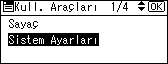
[![]() ] veya [
] veya [![]() ] öğesini kullanarak [Yönetici Araçları] öğesini seçin ve ardından [OK] tuşuna basın.
] öğesini kullanarak [Yönetici Araçları] öğesini seçin ve ardından [OK] tuşuna basın.
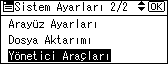
[![]() ] veya [
] veya [![]() ] öğesini kullanarak [Adres Defteri Yönetimi] öğesini seçin ve ardından [OK] tuşuna basın.
] öğesini kullanarak [Adres Defteri Yönetimi] öğesini seçin ve ardından [OK] tuşuna basın.
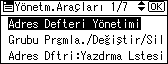
[![]() ] veya [
] veya [![]() ] öğesini kullanarak [Programla/Değiştir] öğesini seçin ve ardından [OK] tuşuna basın.
] öğesini kullanarak [Programla/Değiştir] öğesini seçin ve ardından [OK] tuşuna basın.
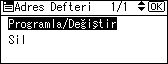
Sayı tuşlarını veya Hızlı Arama tuşlarını kullanarak korumak istediğiniz kayıt numarasını girin ve ardından [OK] tuşuna basın.

Hızlı Arama tuşunu kullanarak 001 - 016 arasında kayıt numaralarını otomatik olarak belirleyebilirsiniz.
Ada, hedef listesine, kayıt numarasına, kullanıcı koduna, faks numarasına, e-posta adresine veya klasör hedefine göre belirtmek için [Ara] tuşuna basın.
[OK] tuşuna basın.
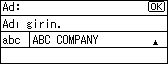
[Ayrıntlr] tuşuna basın.
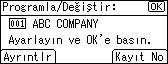
[![]() ] veya [
] veya [![]() ] öğesini kullanarak [Kimlik Doğrulama Koruması] öğesine basın ve ardından [OK] tuşuna basın.
] öğesini kullanarak [Kimlik Doğrulama Koruması] öğesine basın ve ardından [OK] tuşuna basın.
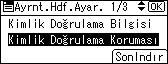
[![]() ] veya [
] veya [![]() ] öğesini kullanarak [Kayıt ol] öğesine basın ve ardından [OK] tuşuna basın.
] öğesini kullanarak [Kayıt ol] öğesine basın ve ardından [OK] tuşuna basın.

[![]() ] veya [
] veya [![]() ] öğesini kullanarak [Yalnızca Hedef], [Yalnızca Gönderen] veya [Hedef & Gönderen] öğesini seçin ve ardından [OK] tuşuna basın.
] öğesini kullanarak [Yalnızca Hedef], [Yalnızca Gönderen] veya [Hedef & Gönderen] öğesini seçin ve ardından [OK] tuşuna basın.
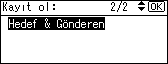
[![]() ] veya [
] veya [![]() ] öğesini kullanarak [Hedef Koruma Amacı] öğesini seçin ve ardından [OK] tuşuna basın.
] öğesini kullanarak [Hedef Koruma Amacı] öğesini seçin ve ardından [OK] tuşuna basın.
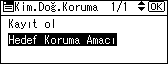
[![]() ] veya [
] veya [![]() ] öğesini kullanarak [Klasör] veya [Gönderen] öğesini seçin ve ardından [OK] tuşuna basın.
] öğesini kullanarak [Klasör] veya [Gönderen] öğesini seçin ve ardından [OK] tuşuna basın.
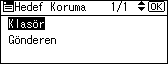
[Kayıt ol] seçeneğinde [Yalnızca Hedef] öğesini seçerseniz, sadece [Klasör] öğesi seçilebilir.
[Kayıt ol] seçeneğinde [Yalnızca Gönderen] öğesini seçerseniz, sadece [Gönderen] öğesi seçilebilir.
[![]() ] veya [
] veya [![]() ] öğesini kullanarak [Koruma] veya [Koruma yok] öğesini seçin ve ardından [OK] tuşuna basın.
] öğesini kullanarak [Koruma] veya [Koruma yok] öğesini seçin ve ardından [OK] tuşuna basın.
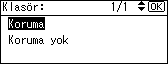
[Koruma] veya [Koruma yok] seçenekleri aynı anda hem [Klasör] hem [Gönderen] için kullanılabilir.
[Escape] tuşuna basın.
[![]() ] veya [
] veya [![]() ] öğesini kullanarak [Hedef Koruma Kodu] öğesini seçin ve ardından [OK] tuşuna basın.
] öğesini kullanarak [Hedef Koruma Kodu] öğesini seçin ve ardından [OK] tuşuna basın.

Sayı tuşlarını kullanarak bir koruma kodu girin ve [OK] tuşuna basın.

[Escape] tuşuna basın.

[Sonlndr] tuşuna basın.
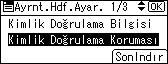
[OK] tuşuna basın.
[Kullanıcı Araçları/Sayaç] tuşuna basın.
![]()
Sekiz haneye kadar bir koruma kodu belirleyin. Koruma kodu belirlemeden de "Koruma" seçeneğini belirtebilirsiniz.